svn 创建分支、切换分支 及 合并分支 操作
关联远程仓库:
右键 --- 点击 ' SVN Checkout...'

生成

打开trunk目录,在trunk目录下新建两个文本文件A.java,B.java:

打开A.java输入以下内容:

B.java文件可以随机输入些,本例中主要用于观察后续是否变化。
两个文件编辑完成后使用SVN Commit将更改提交到SVN:

下面开始创建分支:
1、在trunk上点击右键,在TortoiseSVN菜单中选择Branch/Tag;
2、在To path输入框中输入新建分支的路径,一般是:/branches/分支名,也就是相当于分支保存的路径名;
3、在下面选择HEAD revision in the repository,为当前SVN中trunk目录下最新的代码建立分支,如果需要为制定的revision建立分支,可以进行选择;
4、点击OK分支建立完成。
打开branches目录,发现目录依然为空,没有刚才建立的分支,这是因为分支建立的操作是在服务器端完成的,当需要编辑分支时,在branches目录点击Update,刚才建立的分支就会下载下来。
建立分支的过程会非常的快,不会因为主干中的文件多而降低速度,原因后续说明。

注:分支创建成功后,远程仓库可以查看到分支目录,本地仓库(branches)中不生成新的目录,需要 Update 下来
使用TortoiseSVN合并分支
在实际工作中,有可能存在主干、分支并行开发的情况,下面我们模拟一下。
将刚才新建的分支Update下来,打开分支中的A.java,对其进行编辑如下:

在打开trunk主干中的A.java,对其进行编辑如下:

对以上两个文件的改动基本上模拟了分支、主干并行的情况,两个目录下的同一个文件被分别修改。
将以上两个文件的改动Commit,下面进行合并操作。
下面开始合并分支到主干:
1、在trunk上点击右键,在TortoiseSVN菜单中选择Merge;
2、在弹出的窗口中选择第二项,可以理解为合并两个树;
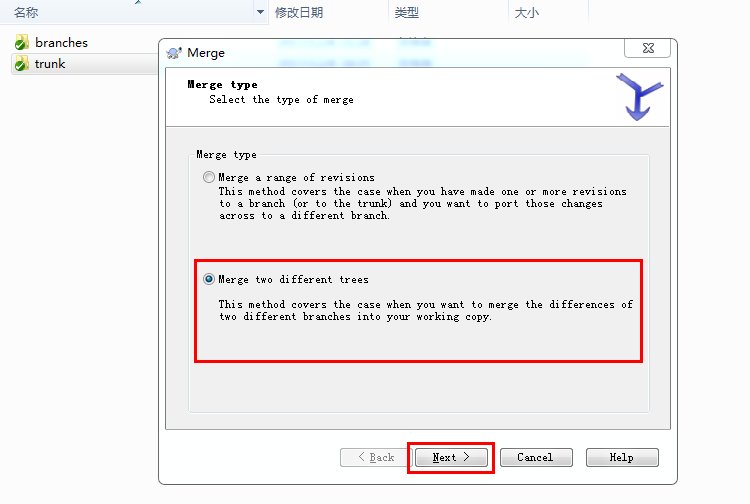
3、在From和To中都选择要合并的分支目录;
4、在From的Revision选择创建分支时的那个Revision,具体就是点击Show log,选择最下面那一条;
5、在To的Revision选择HEAD Revision,也就是最新操作;
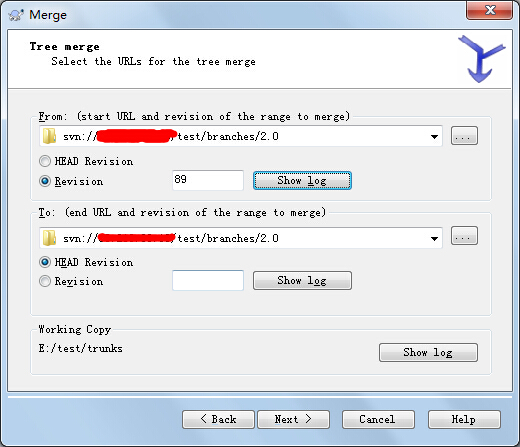
6、点击Next,下一个页面使用默认项,点击Merge;
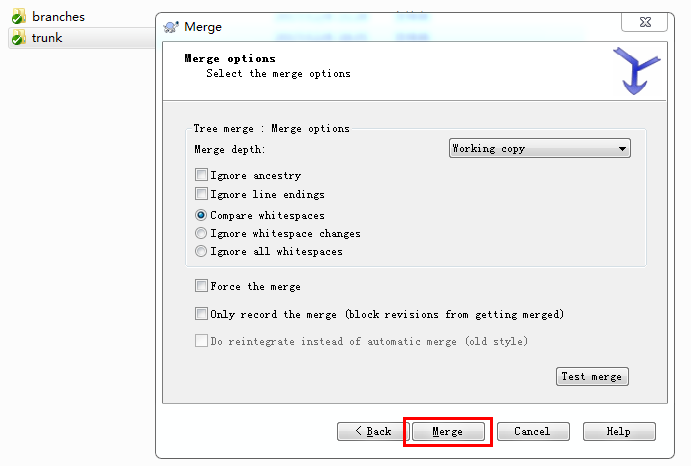
7、合并完成。
这时候会发现trunk目录下的文件已被修改,这时候的合并操作是在本地完成的,并没有提交到SVN,这与分支建立时有区别,请注意。
也就是说如果你在本次合并中发现问题,只需要对trunks目录Revert,放弃本次合并即可。
可以看一下trunk目录合并后的A.java文件,大家与前面对照下,已达到我们想要的合并效果:
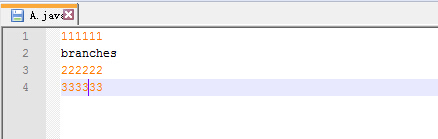
创建分支时发生了什么
SVN服务器在创建分支时的拷贝是非常有效率的,瞬间就可以完成,并且只需要很少的空间来存储,所以不需要担心分支建立过多导致项目仓库膨胀的问题。
可以理解为SVN在服务器中存储的是文件的引用,而非物理上的拷贝。
不要多次合并同一个分支到主干
合并分支有一个原则,就是不要对一个分支多次合并到主干,虽然你有可能在合并后又对分支进行了修改,之所以这样说是有原因的。
上面提到在合并分支时,在From的Revision选项中需要选择合并的起始版本,如果是第一次合并只需要选择最早的那个版本即可,但如果合并过一次,你真的能记得你上次合并时最后的Revision是多少吗?
良好的操作是合并后新建分支。
合并主干到分支
其实合并是个可逆的过程,合并主干到分支与合并分支到主干正好是相反的操作,大家如果会了一种另一种应该非常简单。



